Kako dodati novi uređaj u Anti-Theft
Pratite sledeća uputstva da biste zaštitili uređaj i podatke od krađe. Navedite da li dodajete Windows ili Android uređaj:
•Dodavanje novog Windows uređaja
•Dodavanje novog Android uređaja
Ne možete da dodate novi uređaj direktno sa ESET HOME Veb portala. Jedan ili više uređaja koji su dodeljeni vašem ESET HOME nalogu možete da dodate direktno iz programa ESET Internet Security, ESET Smart Security Premium ili ESET Mobile Security. |
Dodavanje novog Windows uređaja
Anti-Theft nije namenjen za Microsoft Windows Home Server. |
Nakon instaliranja i aktiviranja ESET proizvoda, od vas se traži da podesite dodatne bezbednosne alatke kompanije ESET. Da biste aktivirali Anti-Theft, kliknite na dugme Aktiviraj pored opcije Anti-Theft i nastavite na 3. korak.
Pogledajte ilustrovana uputstva (preporučeno).
1.Da biste otvorili ESET proizvod, dvaput kliknite na ikonu ESET na traci zadataka.
2.U glavnom meniju kliknite na Podešavanje > Bezbednosne alatke > kliknite na Anti-Theft prekidač da biste omogućili Anti-Theft.
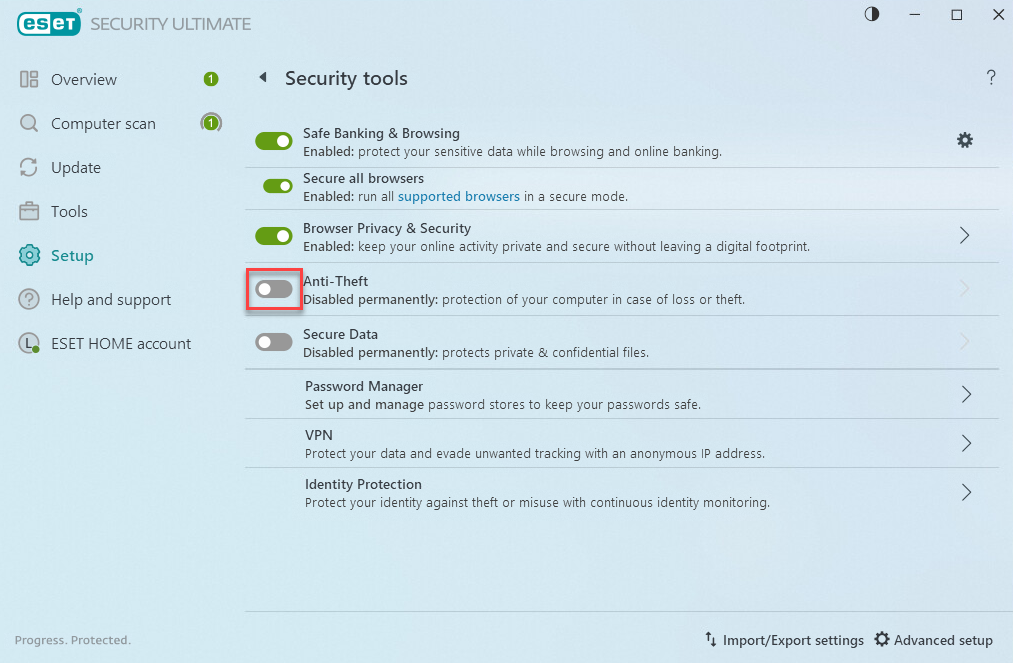
3.Da biste se prijavili na svoj ESET HOME nalog, prijavite se putem društvene mreže, skenirajte QR kôd ili unesite akreditive za ESET HOME (e-adresu i lozinku) i kliknite na opciju Prijavljivanje. Ako nemate ESET HOME nalog, kliknite na opciju Kreiraj nalog.
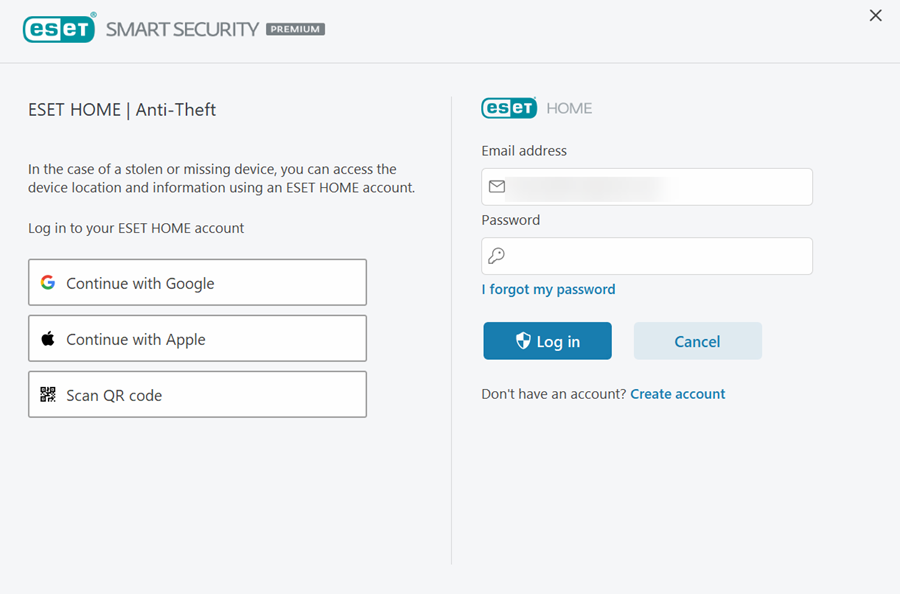
4.Unesite ime uređaja i kliknite na opciju Nastavi.
5.funkcija Anti-Theft je aktivirana i uređaj je povezan sa funkcijom Anti-Theft vidljivom na portalu ESET HOME u odeljku Anti-Theft. Kliknite na opciju Gotovo.
6.Prozor Anti-Theft se automatski otvara. Optimizujte bezbednost uređaja i kliknite na opciju Kreiraj lažni nalog. Lažni nalog vam pomaže da pronađete neispravni ili ukradeni uređaj. Lažni nalog je neophodan za korišćenje svih funkcija usluge Anti-Theft.
7.Kliknite na opciju Kreiraj. Podrazumevano ime lažnog naloga je „Alex“. Iako nije neophodno da promenite ime lažnog naloga, možete to učiniti ako želite.
Kada primite poruku o grešci „Lažni nalog nije uspeo“, kontaktirajte ESET tehničku podršku. |
8.Nakon kreiranja lažnog naloga, Anti-Theft nalog je u potpunosti optimizovan. Uređaj prikazuje status Nije nestao na adresi anti-theft.eset.com.
Svi uređaji povezani sa ESET HOME nalogom dostupni su u odeljku Moji uređaji. Ovo može da bude korisno za buduće rešavanje problema.
Dodavanje novog Android uređaja
Kada se ESET Mobile Security instalira i aktivira pretplatom za ESET Mobile Security, povežite uređaj sa ESET HOME nalogom ako to još niste uradili.
Pogledajte ilustrovana uputstva (preporučeno).
1.Dodirnite Anti-Theft na ESET Mobile Security glavnom ekranu.
2.Dodirnite Omogući. Ako je vaš uređaj već povezan sa uslugom ESET HOME, pređite na 6. korak.
3.Da biste se prijavili na svoj ESET HOME nalog, prijavite se putem društvene mreže, skenirajte QR kôd ili unesite e-adresu i lozinku, a zatim kliknite na opciju Prijavljivanje. Ako nemate postojeći nalog, kliknite na opciju Kreiraj nalog.
4.Unesite e-adresu i lozinku za ESET HOME nalog, potvrdite lozinku, a zatim dodirnite opciju Prihvatam Uslove i odredbe preduzeća ESET > Kreiraj.
5.Da biste verifikovali svoj novi nalog, kliknite na vezu za verifikaciju koja je poslata na vašu e-adresu, a zatim dodirnite Nastavi.
6.Odobrite sve potrebne dozvole dodirom na Dozvoli/nastavi ili Aktiviraj. Sve dozvole moraju biti odobrene da bi funkcija Anti-Theft pravilno radila.
7.Da biste zaštitili važna podešavanja u usluzi ESET Mobile Security, unesite PIN, dodirnite polje za potvrdu, a zatim potvrdite PIN.
8.Uređaji sa SIM karticama: Za opciju Veruj ovoj SIM kartici, dodirnite Veruj. Ovo podešavanje će dodati trenutnu SIM karticu na listu pouzdanih stavki. U suprotnom dodirnite Preskoči.
Uređaji bez SIM kartica: Pređite na 10. korak.
9.Korisnici usluge ESET Mobile Security 8.x i novije verzije: Da biste omogućili pouzdanu funkcionalnost SIM kartice, dodirnite Veruj. ESET kreira jedinstveni identifikator na SIM kartici i u kontaktima. Nemojte uklanjati ovaj identifikator sa liste kontakata, u suprotnom rizikujete blokiranje uređaja.
10.Vaš uređaj je sada u potpunosti optimizovan za Anti-Theft.